
Настройка положения изображения с помощью направляющего листа
Если изображения на лицевой и обратной сторонах не совмещаются, можно настроить их выравнивание, сканируя тестовые страницы с направляющим листом.
 |
Настроить положение изображения на длинных листах с помощью направляющего листа невозможно. |
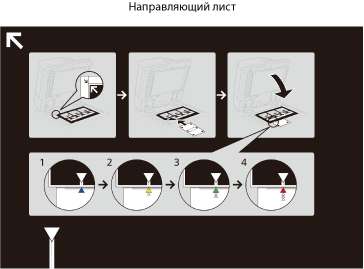 | 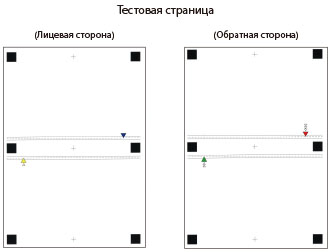 |
 |
Перед настройкой выполните чистку стекла экспонирования и нижней стороны устройства подачи. Очистка стекла экспонирования/Очистка устройства подачи Для печати направляющего листа используйте следующие условия. Результаты точной настройки могут оказаться недоступными, если печать направляющего листа выполнена неправильно. Формат бумаги: A3 или 11" x 17" Конечная обработка: без покрытия, с 1-сторонним покрытием или с 2-сторонним покрытием Тип: нет (нормальный) Основная плотность: бумага, на которой можно выполнить двустороннюю печать и плотность которой составляет 80 г/м2, или более плотная бумага (200 г/м2 или более) Если край тестовой страницы обрезан неправильно или смят либо изображение неправильно распечаталось на тестовой странице, то при сканировании может отображаться сообщение <Правильно установите тестовую распечатку на стекле экспонирования.>. Настройка может иметь погрешности в случае использования некоторых типов бумаги, например текстурированной бумаги с неровной поверхностью или цветной бумаги. Если при выбранном параметре <Использовать сканер> настройка выполняется неправильно, выберите <Не использовать сканер>. |
1
Нажмите кнопку <Изменить> для параметра <Настройка позиции изобр.>.
2
Нажмите <Вывод направляющ. листа>.
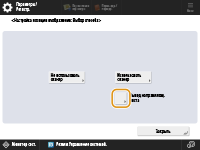
3
Выберите источник бумаги, содержащий бумагу, которую требуется использовать для печати, затем нажмите <Пуск печати>.
Выполняется печать на направляющем листе.
4
Нажмите <Использовать сканер>.
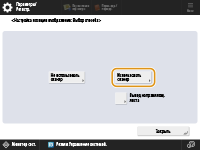
5
Введите количество экземпляров тестовой страницы, которые требуется получить, и нажмите <Далее>.
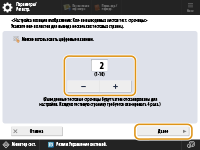
 |
Чем большее число тестовых страниц выводится, тем точнее выполняется настройка. Если указан вывод нескольких тестовых страниц, обязательно сканируйте все тестовые страницы в порядке их вывода. Если изменить порядок или выполнить сканирование неудачно, настройка может быть выполнена неправильно. |
6
Выберите источник бумаги, который содержит бумагу того типа, который нужно настроить, и нажмите <Пуск печати>.
/b_D25009_C.gif)
Выполняется печать тестовой страницы.
7
Поместите направляющий лит на стекло экспонирования и совместите стрелку на листе со стрелкой на стекле экспонирования.
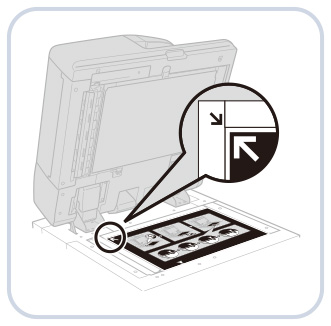
8
Совместите метку  (синяя) на тестовой странице для первой операции сканирования с меткой на направляющем листе.
(синяя) на тестовой странице для первой операции сканирования с меткой на направляющем листе.
 (синяя) на тестовой странице для первой операции сканирования с меткой на направляющем листе.
(синяя) на тестовой странице для первой операции сканирования с меткой на направляющем листе.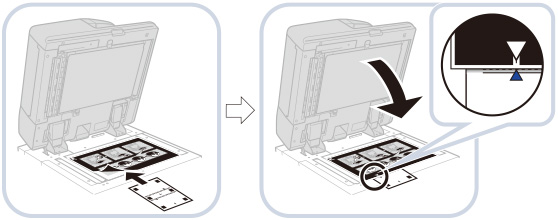
9
Закройте устройство подачи и нажмите кнопку <Пуск сканир.>.
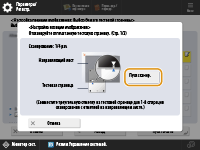
 |
Открывайте и закрывайте устройство подачи с осторожностью. Закрывая устройство подачи, убедитесь в том, что направляющий лист выровнен. |
10
Переверните тестовую страницу, совместите метку  (желтая) на тестовой странице для второй операции сканирования с меткой на направляющем листе
(желтая) на тестовой странице для второй операции сканирования с меткой на направляющем листе  и нажмите <Пуск сканир.>.
и нажмите <Пуск сканир.>.
 (желтая) на тестовой странице для второй операции сканирования с меткой на направляющем листе
(желтая) на тестовой странице для второй операции сканирования с меткой на направляющем листе  и нажмите <Пуск сканир.>.
и нажмите <Пуск сканир.>.11
Переверните тестовую страницу, совместите метку  (зеленая) на тестовой странице для третьей операции сканирования с меткой на направляющем листе
(зеленая) на тестовой странице для третьей операции сканирования с меткой на направляющем листе  и нажмите <Пуск сканир.>.
и нажмите <Пуск сканир.>.
 (зеленая) на тестовой странице для третьей операции сканирования с меткой на направляющем листе
(зеленая) на тестовой странице для третьей операции сканирования с меткой на направляющем листе  и нажмите <Пуск сканир.>.
и нажмите <Пуск сканир.>.12
Переверните тестовую страницу, совместите метку  (красная) на тестовой странице для четвертой операции сканирования с меткой на направляющем листе
(красная) на тестовой странице для четвертой операции сканирования с меткой на направляющем листе  и нажмите <Пуск сканир.>.
и нажмите <Пуск сканир.>.
 (красная) на тестовой странице для четвертой операции сканирования с меткой на направляющем листе
(красная) на тестовой странице для четвертой операции сканирования с меткой на направляющем листе  и нажмите <Пуск сканир.>.
и нажмите <Пуск сканир.>.13
Настройка завершена.
Если был указан вывод нескольких тестовых страниц, повторите шаги 6–10 для всех выведенных тестовых страниц. В этом случае настройка завершается, когда отсканированы все тестовые страницы.
Обязательно сканируйте тестовые страницы в порядке их вывода.
 |
Если необходима более точная настройка положения после использования направляющего листа, выберите <Не использовать сканер> и внесите необходимые изменения в элементы индивидуальной настройки. |